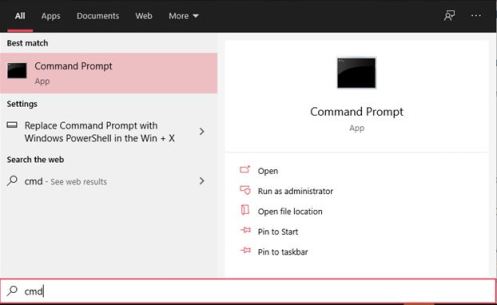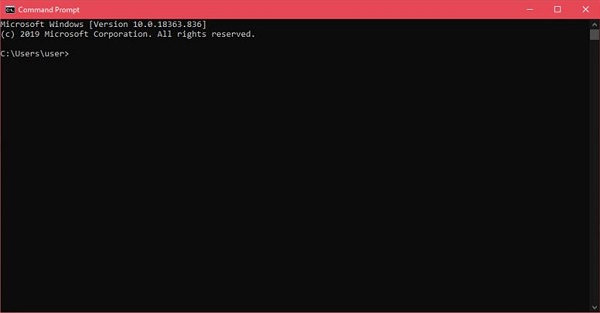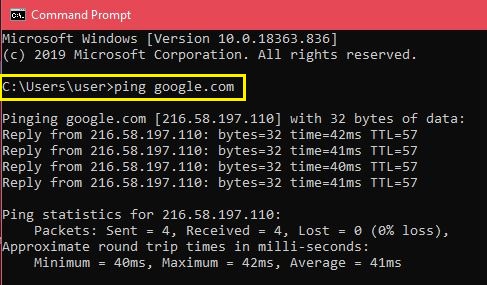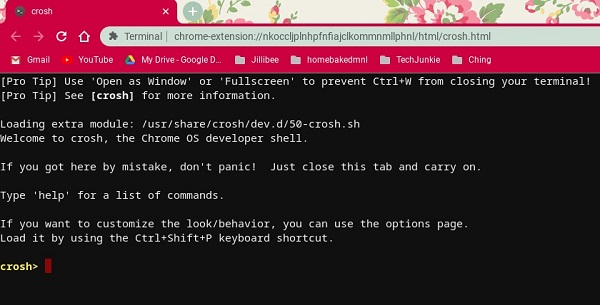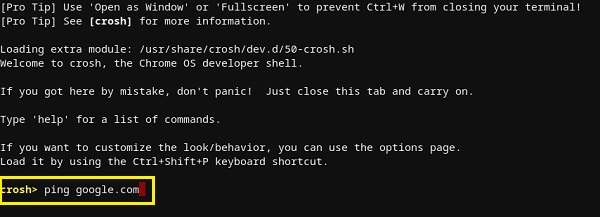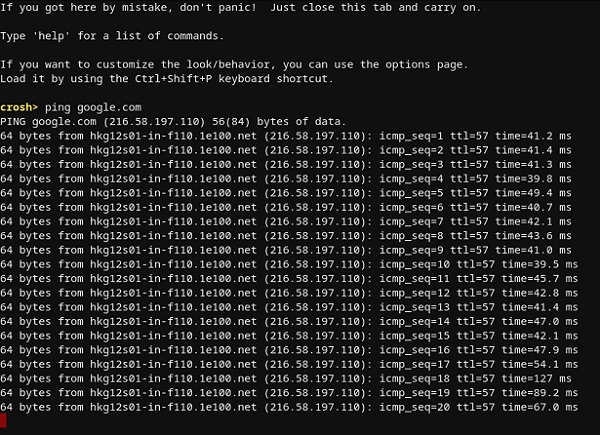Zaradi današnjega velikega povpraševanja po internetni pasovni širini je pomembno vedeti, ali vaša omrežna povezava deluje pravilno ali ne. Če imate kdaj težave s povezavo, je najvarnejši način, da jo preizkusite z ukazom »ping«.

Ko imate težave z dostopom do določenih spletnih mest, lahko hitro ugotovite, ali je to na njihovi strani ali imate težave s povezavo. Na primer, morda ne boste mogli pravilno pretakati filma Netflix, vendar se lahko prijavite in brskate brez težav. To je točno tisti scenarij, ko bi lahko bil ping koristen in vam omogoča, da ugotovite vir težave.
Kako pingati IP naslov iz naprave Windows 10
Izvajanje ping testa iz sistema Windows 10 je razmeroma enostavno. Vse kar morate storiti je, da odprete aplikacijo ukazni poziv in vnesete ustrezen ukaz. Evo, kako se to naredi:
- Pritisnite tipko Windows na tipkovnici in začnite tipkati cmd.
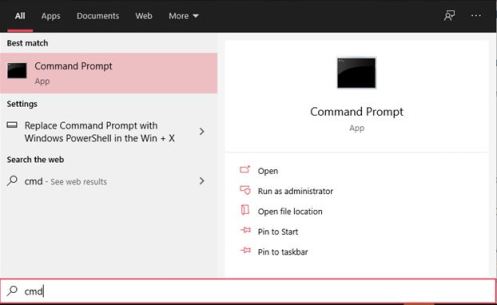
- V rezultatih iskanja bi morali videti aplikacijo ukazni poziv. Kliknite ga. Ko se odpre okno ukaznega poziva, boste opazili, da se nekoliko razlikuje od vaših običajnih oken. Ima tisto staro vzdušje, uporablja črno ozadje in belo besedilo.
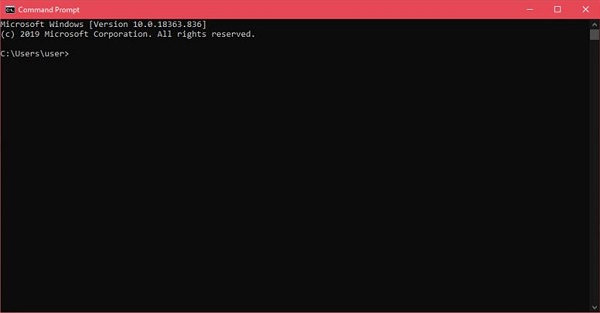
- Vnesite »ping«, dodajte en presledek in vnesite naslov IP ali ime domene, s katerim želite preizkusiti svojo povezavo. Ko vnesete vse to, pritisnite "Enter" na tipkovnici.
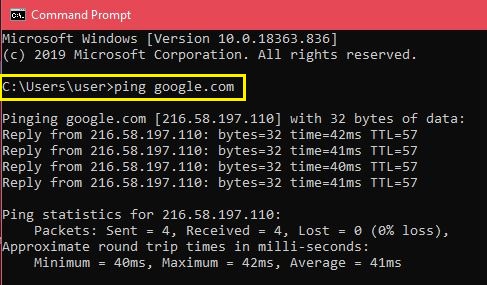
Vnesete lahko na primer »ping google.com«, da preizkusite svojo povezavo z Googlom. Če poznate naslov IP strežnika, ga lahko uporabite tudi. Če želite preizkusiti povezavo med vašim računalnikom in domačim usmerjevalnikom, vnesite naslov IP usmerjevalnika. V večini primerov bo vaš usmerjevalnik imel privzeti naslov 192.168.1.1. Če ga želite pingati, boste morali vnesti "ping 192.168.1.1" in pritisniti Enter.
Ko sprožite ping, bo vaš računalnik poslal testni podatkovni paket želenemu gostitelju in počakal na odgovor. Za zagotovitev, da je test ustrezen, bo računalnik poslal štiri pinge. Ko prispe odgovor, boste v oknu ukaznega poziva videli rezultate testa.
Tik pod vašim ukazom ping boste videli odgovor strežnika, ki ste ga pingali. To kaže, koliko bajtov je imel vsak paket in kako hiter je bil odziv v milisekundah.
Pod tem razdelkom boste videli statistiko testa. Ti prikazujejo, koliko paketov je vaš računalnik poslal, koliko jih je prejel nazaj in število paketov, ki so se izgubili zaradi slabe povezave. Dober test bo imel štiri poslane in prejete pakete, brez izgubljenih paketov.
Na dnu razdelek s časovno statistiko prikazuje, kako hitro so šli podatki naprej in nazaj, tudi v milisekundah. Dobili boste minimalni in največji čas povratne vožnje ter povprečni čas.
Kako pingati IP naslov iz Maca
Podobno kot Windows 10 tudi Mac uporablja svojo aplikacijo »Terminal« za obdelavo besedilnih ukazov.
- Odprite »Finder« na vašem Macu.
- V meniju na levi kliknite »Aplikacije«. Če ga ne vidite, hkrati pritisnite tipki "Command" in "A" na tipkovnici.
- Nato dvokliknite »Utilities«.
- Končno zaženite aplikacijo »Terminal«.
- Ko odprete Terminal, vnesite ukaz ping: ping 192.168.1.1
- Pritisnite "Enter" na tipkovnici.
- To bo sprožilo test ping med vašim računalnikom in domačim usmerjevalnikom.
- Če želite končati test, istočasno pritisnite gumba »Control« in »C« na tipkovnici.

Namesto naslova IP lahko vnesete tudi ime domene, na primer »instagram.com«, »google.com« ali katero koli drugo veljavno domeno. Če želite za testiranje povezave uporabiti zunanji naslov IP, lahko uporabite Googlov, ki je 8.8.8.8.
Ko je test končan, boste videli rezultate. Ti vam pokažejo, koliko paketov je poslal vaš računalnik in koliko časa je trajalo, da prejmete odgovor od strežnika, ki ste ga pingali. Pod njimi boste videli statistiko pinga, ki vam prikazuje, koliko paketov ste poslali, koliko ste prejeli in ali se je kateri koli paket izgubil na poti nazaj. Dobra povezava ne bo imela izgubljenih paketov.
Kako pingati IP naslov iz Chromebooka
V sistemu Chrome OS ne boste našli posebne aplikacije za ping test, niti takšne storitve ne najdete v nobenem od menijev. Ne glede na to morate vedeti, da imajo Chromebooki vgrajeno storitev ping. Samo sledite spodnjim korakom, da ga inicializirate:
- Hkrati pritisnite tipke Ctrl, Alt in T na tipkovnici. To bo odprlo ukazni poziv.
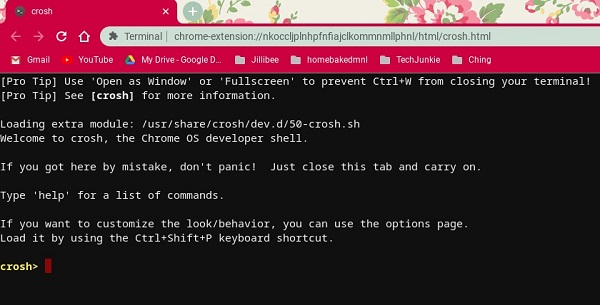
- Vnesite ping google.com ali ping 8.8.8.8, da preizkusite svojo povezavo z Googlom.
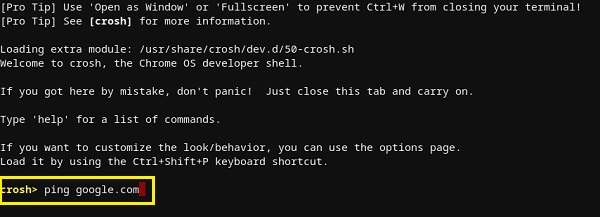
- Pritisnite Enter na tipkovnici. Vaš Chromebook bo zdaj sprožil vrsto preskusov povezave.
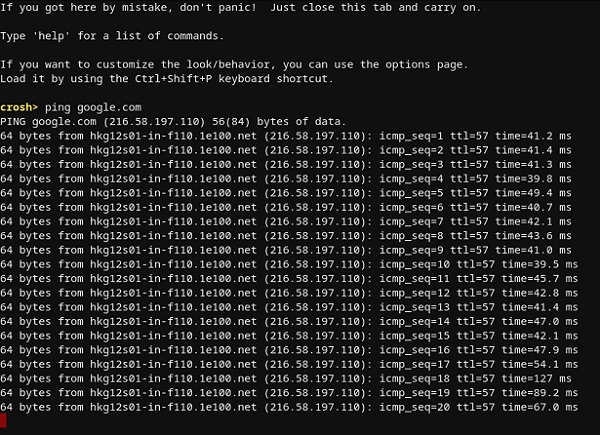
Tako kot pri Windows 10 in Mac boste dobili rezultate, ki vam bodo pokazali, ali povezava deluje pravilno ali ne. Če izgubite kakšen paket, poskusite znova. Če ima še vedno nekaj izgubljenih paketov, je morda kaj narobe z vašo povezavo. V tem primeru je najbolje, da pokličete oddelek za pomoč strankam vašega internetnega ponudnika. Če delate v poslovnem omrežju, se obrnite na skrbnika omrežja ali sistema.
Kako pingati IP naslov iz iPhona
Žal iOS nima vgrajene aplikacije, ki bi vam omogočila testiranje pinga. Namesto tega boste morali namestiti aplikacijo, ki je namenjena testiranju omrežnih povezav. Nekatere izmed najbolj priljubljenih takšnih aplikacij so »Ping – omrežni pripomoček«, »Pingify« in »Network Ping Lite«.
Seveda, če imate težave s povezavo Wi-Fi, je najbolje, da prekinete povezavo in uporabite svoje mobilno podatkovno omrežje za namestitev ene od aplikacij. To velja tudi za težave z vašo mobilno povezavo. V tem primeru bi morali najti omrežje Wi-Fi, ki deluje za dostop do App Store.
Kako pingati IP naslov iz naprave Android
Podobno kot iOS operacijski sistem Android privzeto ne omogoča pinga drugih usmerjevalnikov ali strežnikov. Na srečo je v trgovini Google Play na voljo veliko aplikacij, ki vam bodo to omogočile. Nekatere aplikacije, ki jih lahko uporabljate, vključujejo »Ping«, »Ping & Net« in »PingTools Network Utilities«.
Medtem ko "Ping" in "Ping & Net" zagotavljata osnovno možnost pinga, je "PingTools Network Utilities" veliko naprednejša aplikacija. Na voljo je s številnimi uporabnimi orodji za diagnostiko omrežja, ki lahko zagotovijo podrobne informacije o povezavi, ki jo uporabljate. Prav tako lahko preverite uporabo omrežja za vsako aplikacijo v telefonu, skenirate omrežna vrata, preverite lastnike domen in še več.
Kako pingati IP naslov z uporabo spletne spletne storitve
Če ne želite uporabiti aplikacije za izvedbo testnega pinga, obstaja veliko spletnih mest, ki vam to omogočajo. Upoštevajte, da vam te storitve omogočajo ping samo na javnih strežnikih in ne boste mogli pingati vašega usmerjevalnika domačega omrežja. Ne, razen če ima statični naslov IP.
Nekatere spletne storitve, ki jih lahko poskusite, vključujejo »Site24x7«, »IPAddressGuide«, »Ping.EU«, »Omrežna orodja« in »Wormly«. Vse to je popolnoma brezplačno za uporabo.
Preizkušanje vaše povezave
Upajmo, da ste se naučili uporabljati ukaz "ping" na svoji napravi. Vedeti, kako preizkusiti svojo povezavo, je zelo koristna stvar, še posebej, če imate počasen internetni promet na vašem računalniku. In če ne želite namestiti druge aplikacije na svojo mobilno napravo, lahko uporabite eno od spletnih storitev ping.
Ali vam je uspelo uporabiti ukaz ping? Ste dobili "nič izgubljenih paketov" ali ne? Prosimo, delite svoje misli v spodnjem razdelku za komentarje.